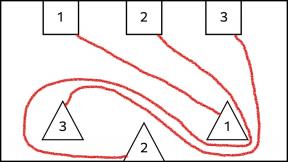9 legnépszerűbb Linux desktop shell
A Technológia / / December 19, 2019
Akkor telepíteni minden shell a meglévő rendszert. Azonban a kezdők könnyebb letölteni kész eloszlása előre telepített és konfigurált környezet - amelynek példáit mutatjuk be az egyes elemeket.
1. KDE

KDE Plasma - talán a legfejlettebb asztali héj mindenkitől. Ugyanakkor ő is nagyon szép. KDE rengeteg különböző beállítások - ha azt akarjuk, a rendszer lehet alakítani hasonlatosságára Windows MacOS, hogy futurisztikus és fantáziadús megjelenése, vagy éppen ellenkezőleg, viszont az asztalra egy királyság minimalizmus. KDE kifejlesztett különféle témák, bővítmények és a harmadik fél widget (itt nevezzük plasmoids).
Alapértelmezésben KDE felület emlékeztet a Windows. Az alábbiakban - a tálcán, amelyre a Start menüt, majd tálcán óra. Hozhat létre és törölhet panelek minden mennyiségben, és az elemek azok mozoghatnak véletlenszerű sorrendben, változik a rendszer felismerhetetlenségig.
Jön a KDE kapsz egy csomó szép és rendkívül funkcionális alkalmazásokat. Például Amarok - erőteljes audio lejátszó, amely képes a saját képességeit versenyezni iTunes; KGet - Kényelmes indító fájlokat az interneten; Konqueror böngésző elég jó; univerzális azonnali üzenetküldő Kopete és KDE Connect lehetővé teszi, hogy csatlakoztassa a
Android okostelefon az asztali.- Ki fogja közelíteni: haladó felhasználóknak, akiknek szükségük van egy csomó lehetőséget, és a szerelmesek a „szép”.
- előnyei: nagyon elegáns és modern megjelenés, korrigált rendkívül rugalmas, van egy nagy számú funkciókat.
- hátrányai: Ez több erőforrást igényel, mint a többi shell. Újoncok nehéz lesz megérteni az összes lehetőséget bőven. Azonban a héj kényelmesen használhatja a szabványos formában.
- eloszlás: Kubuntu, openSUSE, Chakra.
2. GNOME
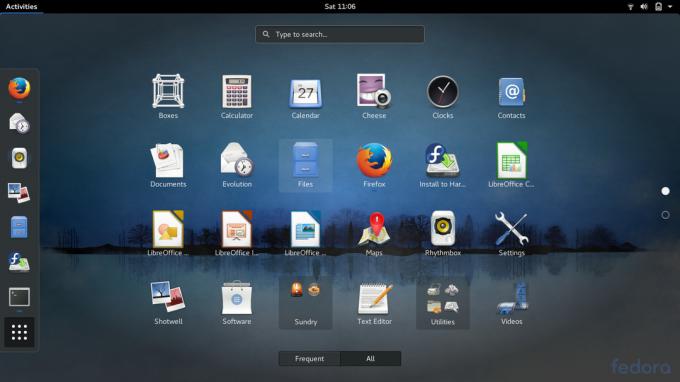
Az egyik legnépszerűbb asztali környezet Linux. GNOME felület, látszólag összpontosított érintőképernyős eszközök: nagy ikonok és a pop-up menük, alkalmazások listáját kibontakozó, valami emlékeztet a Launchpad MacOS. Konzervatív felhasználók számára ez úgy tűnik, nem nagyon ismerik. GNOME de mindenképpen kényelmes és nagyon szép shell. És ha nem tetszik, ezek a hipermodern harangok és a síp, akkor mindig váltani a GNOME Classic módban.
Fejlesztési némileg hasonlít a MacOS. A képernyő felső részén egy panel óra és naptár tálcán a középső és a jobb oldalon. A bal oldalon - egy dokkoló, amely indításához használt alkalmazások és switch között.
A héj egy beépített eszközök, mint a rendszeres kereső, naptár, fájlkezelő Nautilus, Evolution e-mail kliens, médialejátszó Totem. Ha szükséges, a funkciók GNOME növelhető segítségével harmadik fél kiterjesztés - sok.
- Ki fogja közelíteni: tulajdonosai rendszerek érintőképernyők, tabletták és transzformátorok, valamint azok, akik megszokták, hogy a MacOS.
- előnyei: úgy néz ki, szép és modern, kényelmes és gyors, sok olyan kiterjesztéseket, egy nagy számú beállítások.
- hátrányai: elég nehéz. Nem minden felhasználó lesz, mint a felület-orientált érintésérzékeny eszköz.
- eloszlás: Ubuntu, Fedora, Antergos.
3. MATE

Miután GNOME 2 volt a standard minimalizmus és az egyszerűség. De a fejlesztők úgy döntött, hogy adjunk hűvös jellegét, és ennek eredményeként kaptunk egy futurisztikus GNOME 3, ami tetszik nekünk eddig. Azonban nem minden újítások célszerűnek tűnt, ezért a közösségi Linux létrehozott MATE.
Ez még mindig ugyanaz a jó öreg GNOME két panel tetején és alján, de összpontosított mai valóság. A felső panelt használnak a menük, ikonok és Trey, az alsó - váltás a futó alkalmazások és asztali számítógépek. A panel lehet mozgatni, törölni, és módosíthatja, ahogy szeretné.
MATE rendkívül megadóztatása szempontjából memória és a CPU, így lehet használni, még nagyon régi gépen. A rendszer a héj még jól néz ki.
- Ki fogja közelíteni: tulajdonosai régebbi PC-k és az alacsony fogyasztású, vagy azok, akik nem akarnak egy szép felület igényes tartalékok.
- előnyei: Nagyon gyors és könnyen használható munkaterületet, amely keveset fogyaszt forrásokat, de jó dallamokat.
- hátrányai: MATE felület úgy tűnik, túl konzervatív, régimódi.
- eloszlás: Ubuntu MATE, Linux Mint MATE.
4. fahéj

Ez is egy villával GNOME, mint társ. Itt csak tervezték Fahéj még újabb számítógép. Ez a grafikus shell megjelent Linux Mint, de később átterjedt más disztribúciók.
A fő jellemzője a Cinnamon - egyszerűségében rejlik. Míg más grafikus környezetben szeretne lenni valami különleges, és különbözik a többi felületek, ez a fejlődés próbál lenni, mint barátságos újoncok. Mester, hogy könnyű lesz, még azok számára is, akik korábban élvezett pedig csak a Windows, mert úgy tűnik, van egy jelentős hasonlóságot az operációs rendszer a Microsoft. Panel megnyitott alkalmazások a bal alsó sarkában a főmenü, és gyorsindító ikonokat a megfelelő tálcát és órák.
Minden egyszerűsége Cinnamon - ez még mindig egy viszonylag fejlett és testreszabható shell. Panelek és elemek lehet mozgatni bármilyen sorrendben. És ha elfárad, emlékeztetve a Windows megjelenés, könnyen átalakíthatjuk az interfész a maga módján egy pár percig.
- Ki fogja közelíteni: felhasználó migrálása a Windows, és a kezdők. És azoknak is, akik szeretnének egy egyszerű és intuitív grafikus környezetben dolgozni, és nem csodálja.
- előnyei: nagyon aranyos megjelenés, a felület könnyen érthető. Vannak szép számmal beállítások és kisalkalmazások.
- hátrányai: a hivatalos tárolókban is olyan kicsi. Azonban lehet letölteni egy harmadik fél azonos gnome Look és DeviantArt.
- eloszlás: Linux Mint.
5. törpepapagáj

Budgie kölcsönzött dokkolás MacOS, oldalpanel A windows 10 és a felső panel Trey GNOME, nézd meg ezt a meglehetősen eredeti és érdekes. A chip a héj - kényelmes Raven panelt a jobb oldalon a képernyő, hogy ellenőrizzék a játékos, értesítések, naptár és a rendszer beállításait.
Környezetvédelmi nem büszkélkedhet, rengeteg lehetőség, de ez egyszerű és érthető még a kezdők számára. És ha húzza a felső sáv lefelé, törpepapagáj és minden fog hasonlítani a Windows 10 felület.
- Ki fogja közelíteni: kezdők számára, akik nem akarnak megérteni a beállítások és a tapasztalt Linux felhasználók, akik valami szokatlan.
- előnyei: kényelmes és intuitív felületen. Jól néz ki, még a készülékek kis képernyőn, mint a netbookok.
- hátrányai: meglehetősen falánk szempontjából a rendszer erőforrásait, annak ellenére, hogy kevesebb beállítás, mint a GNOME és KDE.
- eloszlás: Solus Linux, Ubuntu törpepapagáj.
6. LXDE

Ez a grafikus környezet oltárán feláldozzuk a szépség és a teljesítmény optimalizálása. LXDE megjelenését néz ki, mint egy régebbi változata a Mac OS X és akkor is működik, nagyon öreg és lassú számítógépek.
Ha már heverni a szekrényben az egyetlen, majd telepítse a Linux rajta LXDE és kap kényelmes igásló internetezésre, dokumentum tároló, filmek és játszik zenét.
- Ki fogja közelíteni: tulajdonosai régi PC-k, hogy lassítja még MATE és Xfce.
- előnyei: nagyon gyors. Kezdés akár a legrégebbi eszközök.
- hátrányai: felület, őszintén szólva, egy kicsit régies, de lehet korrigálni segítségével a.
- eloszlás: Lubuntu.
7. Xfce
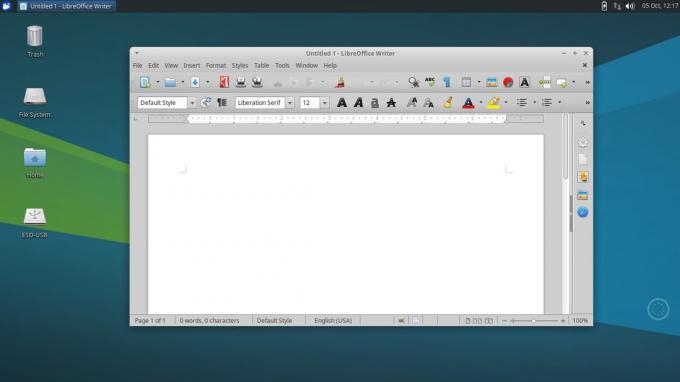
Minimalista és könnyű grafikus környezetben. Ez sokkal kevesebb, mint a konfiguráció a KDE, én is futtatható szinte minden hardvert. Bár Xfce megadóztatása rendszer erőforrásait, jól néz ki.
A készlet thunar fájlkezelő egy kényelmes füles felület és a beépített eszköz tömeges átnevezés fájlok. Adott Xfce köpeny bővíthető külső modulok. Támogatott és témák.
- Ki fogja közelíteni: egyetemes környezet, amely felhasználható, és a tulajdonosok a régi számítógépek, és szerelmesek az egyszerű puritán felület.
- előnyei: Nagyon könnyű megoldás. Ebben az esetben van egy sokkal több funkciók és lehetőségek, mint az LXDE. Aranyos néz ki, de ismét finoman emlékeztet Mac OS X Tiger.
- hátrányai: több erőforrást igényel, mint LXDE.
- eloszlás: Xubuntu, Manjaro Linux.
8. panteon

Grafikus shell Pantheon eredetileg elemi OS. Her prioritások - könnyű megtanulni és a szépség. Az alkotók az elemi OS közvetlenül megállapítható, hogy hivatkozott MacOS. Pantheon valóban hasonló a rendszer, de vannak különbségek. Először is, egy másik ablakban található gombok, míg a „Close”, és marad a szokva makovody. Másodszor, a globális menü fejlesztők elhagyták, így a felső panel átlátszó.
Pantheon könnyen elsajátítható: kevés beállításait, akkor nagyon nehéz eltévedni ebben shell. A dokkoló panel Plank, melyet kifejezetten az ő szép és nem foglalnak sok memóriát.
- Ki fogja közelíteni: MacOS felhasználók és a kezdők, akik szeretnének egy egyszerű és intuitív felületen.
- előnyei: nagyon gyors, jól néz ki. Animáció ablakok és panelek nézd elegáns és kellemes.
- hátrányai: szabni a rendszer nem fog működni. Minden szövetség MacOS.
- eloszlás: elemi OS.
9. Deepin Desktop Environment

Deepin Desktop Environment eredetileg a kínai fejlesztők az operációs rendszer, az azonos nevű, de később vándoroltak más Linux disztribúciók. Ez nagy hangsúlyt fektet vizuális és a könnyű használat. A héj néz ki, nagyon elegáns és modern.
Feature Deepin Desktop Environment - univerzális átváltható panel alább. Ez lehet alakítani egy analóg tálcán a Windows 10, vagy valami hasonló dokkoló MacOS. És valóban, egy másik mód használata nagyon kényelmes. Side is elhelyezett egy kicsúsztatható panel beállítások és értesítések.
- Ki fogja közelíteni: rendezi mindent. A központ könnyen átalakítható Deepin és MacOS-szerű dokkoló Launchpad és Windows 10, a tálcán az ismerős többféle menüből.
- előnyei: minimalista és könnyen használható felület, amely úgy néz ki, elegáns és szokatlan. Mivel ez könnyen rendezni még a kezdő felhasználók számára.
- hátrányai: egy csomó felesleges előre telepített alkalmazások Deepin fejlesztők.
- eloszlás: Deepin, Manjaro Linux.
lásd még🧐
- 9 Linux disztribúció lehelnek életet a régi számítógépen
- 71 Linux parancsok minden alkalomra. Nos, majdnem
- 6. feladat, hogy a Linux kezeli jobb, mint a Windows